Volejte dál Microsoft Teams se neustále odpojují nebo ruší na vašem PC? Jak uvedlo několik uživatelů Windows, jejich hovory nebo schůzky neustále padají v aplikaci Teams. Hovor Teams neustále vypadává nebo se odpojuje každých 10 sekund, 30 sekund a tak dále. Někteří také hlásili, že při výskytu tohoto problému dostávají následující chybovou zprávu:
Ó bože! Váš hovor skončil. Prosím zkuste to znovu.

Hlavním důvodem tohoto problému může být vaše síťové připojení. Lidé s dobrým připojením k internetu však také hlásili, že mají stejný problém. Problém může způsobovat dočasný problém s vaším účtem Teams. Nebo vaše VPN může způsobovat problémy s připojením v Teams. Nyní, pokud čelíte stejné chybě, můžete jednoduše projít tento příspěvek a použít vhodnou opravu k vyřešení problému.
Hovor Microsoft Teams se odpojí nebo stále vypadává
Pokud se vaše hovory Microsoft Teams stále odpojují nebo přerušují v systému Windows 11/10, zde jsou řešení, která vám pomohou zbavit se tohoto problému:
- Ujistěte se, že není problém s připojením k internetu.
- Vypněte a zapněte router/modem.
- Odhlaste se z Teams a poté se znovu přihlaste.
- Deaktivujte svou VPN (pokud existuje).
- Zkuste použít webovou verzi Microsoft Teams.
- Odinstalujte a znovu nainstalujte Teams.
1] Ujistěte se, že není problém s připojením k internetu
Nejprve se musíte ujistit, že hovory neklesají kvůli problému se sítí. Pokud máte slabé připojení k internetu, váš internet se náhodně odpojuje nebo máte jiný problém s připojením, pravděpodobně se s tímto problémem vypořádáte. Zkontrolujte proto své připojení k internetu a zjistěte, zda máte bez problémů přístup na web.
Si můžete vyzkoušet spuštění Poradce při potížích s připojením k Internetu který je vestavěn ve Windows 11/10. Existují některé další metody odstraňování problémů k vyřešení problémů s WiFi . Kromě toho se ujistěte, že vaše síťový ovladač je aktuální . Někteří uživatelé dokonce doporučili použití kabelového připojení namísto bezdrátového, pokud je to možné.
2] Vypněte a zapněte směrovač/modem
Provedení cyklu napájení vašeho síťového zařízení pomohlo uživatelům vyřešit mnoho problémů souvisejících se sítí. Pokud tedy hovory Teams přestávají kvůli problému se sítí, můžete zkusit vypnout napájení routeru nebo modemu a zjistit, zda je problém vyřešen.
Chcete-li to provést, vypněte směrovač, odpojte napájecí kabel, počkejte alespoň 30 sekund, zapojte směrovač zpět a poté jej zapněte. Připojte se k internetu a zjistěte, zda se hovory Teams přestaly odpojovat nebo ne.
Pokud jste si však jisti, že na vaší straně nejsou žádné problémy s připojením k síti, přejděte k dalšímu řešení, abyste problém vyřešili.
Vidět: Profilový obrázek týmů se během hovorů neaktualizuje .
3] Odhlaste se z Teams a poté se znovu přihlaste
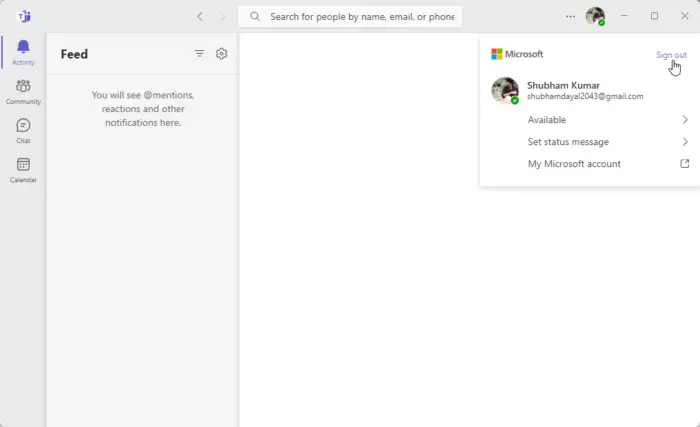
showdesktop
Můžete se také zkusit odhlásit z Microsoft Teams a poté se znovu přihlásit a zkontrolovat, zda je problém vyřešen. Nejprve klikněte na ikonu profilu v Teams a stiskněte Odhlásit se možnost odhlášení z Teams. Poté zavřete Teams a pomocí Správce úloh se ujistěte, že na pozadí neběží žádný proces Teams. Nakonec znovu otevřete Microsoft Teams a přihlaste se ke svému účtu a zjistěte, zda je problém vyřešen.
4] Deaktivujte svou VPN (pokud je k dispozici)
Pokud používáte klienta VPN, zkuste jej zakázat. VPN nebo proxy server mohou být příčinou toho, že vaše hovory přes Teams často padají. Proto vypněte VPN a zjistěte, zda je problém vyřešen. Můžete také zkusit deaktivovat a znovu povolit VPN a zkontrolovat, zda je problém vyřešen.
Číst: Microsoft Teams se na PC neotevírají ani nespouštějí .
5] Zkuste použít webovou verzi Microsoft Teams
Další věc, kterou můžete udělat, pokud se hovory Teams stále odpojují nebo padají, je použití webové aplikace Teams. Microsoft Teams lze používat na několika platformách včetně desktopu, webového prohlížeče, mobilu atd. Můžete tedy zkusit přepnout platformu a zjistit, zda je problém vyřešen.
V případě, že stále chcete používat desktopovou aplikaci Microsoft Teams, přejděte k další opravě.
6] Odinstalujte a znovu nainstalujte Teams
Poslední možností, jak problém vyřešit, je odinstalovat a poté znovu nainstalovat aplikaci Teams. Možná máte co do činění s korupcí v aplikaci Teams. Některé moduly aplikace mohou být poškozené nebo vadné, a proto se s tímto problémem stále setkáváte. V takovém případě tedy můžete odebrat existující kopii Teams a znovu nainstalovat novou a čistou.
Chcete-li odinstalovat Microsoft Teams z počítače, stisknutím kláves Win+I spusťte aplikaci Nastavení a přejděte na Aplikace > Nainstalované aplikace volba. Poté vyhledejte aplikaci Teams, stiskněte tlačítko nabídky se třemi tečkami a klikněte na možnost Odinstalovat. Dokončete proces podle pokynů na obrazovce.
Po dokončení odinstalace Teams stiskněte Win+R pro vyvolání příkazového pole Spustit a zadejte %data aplikací% ve svém otevřeném poli. Poté smažte složku Teams v otevřeném umístění. Nyní znovu otevřete pole Spustit a zadejte %Programové data% v něm a odeberte složku Teams. Tím vymažete všechny zbytky Teams a pomůžete vám úplně odinstalovat Teams z vašeho počítače.
Nakonec restartujte počítač a získejte nejnovější verzi Microsoft Teams z obchodu Microsoft Store. Můžete si také stáhnout nejnovější verzi Teams z webu společnosti Microsoft a poté ji nainstalovat do počítače. Doufejme, že nyní nebudete čelit stejnému problému.
ES průzkumník souborů pro PC
Číst: Jak opravit kód chyby 500 Microsoft Teams v systému Windows ?
Jak opravím zavěšení Microsoft Teams?
Pokud váš Aplikace Teams na vašem PC neustále zamrzá nebo visí , první věc, kterou můžete udělat, je vymazat mezipaměť Teams. Je známo, že poškozená mezipaměť způsobuje problémy s výkonem v Teams. Můžete tedy vymazat mezipaměť a zkontrolovat, zda Teams přestal zamrzat nebo ne. Kromě toho můžete také opravit nebo resetovat aplikaci Teams. Pokud to nepomůže, zkuste Teams použít na jiné platformě, například pomocí webové aplikace nebo mobilní aplikace. Poslední možností, jak problémy vyřešit, je provést čistou instalaci aplikace Teams.
Jak opravím problémy s opětovným připojením Microsoft Teams?
Chcete-li vyřešit problémy s připojením v Teams, ujistěte se, že vaše síťové připojení funguje správně. Můžete zkusit přepnout na jiné připojení k internetu nebo vypnout síťové zařízení. Kromě toho můžete dočasně vypnout bránu firewall a zjistit, zda je problém vyřešen. Pokud ano, povolte Microsoft Teams prostřednictvím brány firewall trvale vyřešit problémy s připojením v Teams.
Doufám, že to pomůže!
Příbuzný: Oprava zvuku se během hovoru v Microsoft Teams automaticky vypne .













![Tiskárna nefunguje po aktualizaci systému Windows [Opraveno]](https://prankmike.com/img/printer/93/printer-not-working-after-windows-update-fixed-1.jpg)

